理想*人生的梦学习*信息*阅读人际关系*家庭*朋友健康*饮食*锻炼日期:天气:什么日子:生日:工作理财*金钱快乐*惊喜*其他未来日记*近日摘要......
2022-04-28 59 OneNote教程 OneNote九宫格日记模板
此扩展暂无中文版,所以译文中涉及软件界面上的东西一律没有翻译,但是会在后面括号里面注明意思。另外,此扩展经本人试用,安装完了启动会出问题,我在微软Labs上面粗粗看了一下,好像这个问题没有完全解决,不知道是不是,希望知道的人可以留言指正。
毫无疑问,OneNote2010为用户提供了极好的笔记环境,但是你还是要手动去浏览分区。最近微软实验室开发了一个扩展,可以为OneNote的分区管理提供极佳的动人体验。为了能在一个hood(不懂怎么翻译,大致的意思应该就是,把所有的分区和笔记本集中在一起浏览)下面浏览分区和笔记本,OneNote Canvas(画布)扩展给OneNote提供了动态,宽大的画布。
有了笔记本全景图的扩展视野,你可以添加、编辑分区和Containers(容器)。它使您能够更改他们标记出重要性的窗口大小,并同时在不同的分区上记下一些点子、概念和项目等。这个扩展的优秀之处在于其和OneNote 2010同步的能力。
一、安装
第一次启动这个程序,会要求你将OneNote的笔记本导入Canvas。请确保自己不是在一台公用电脑上使用,以免遭到外部攻击。
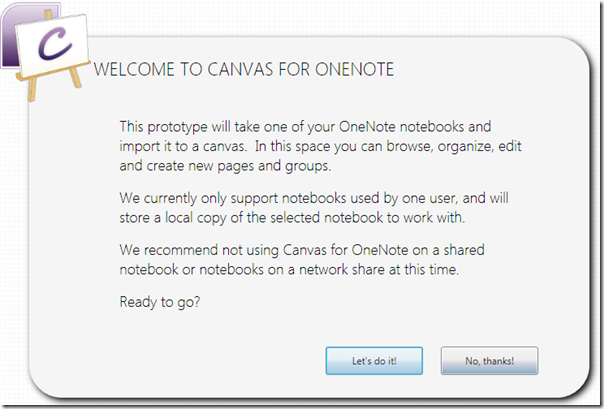
点击“Let’s do it!”按钮,会出现导入程序的第一步,选择你想要导入的笔记本就行了。你也可以创建一个新的笔记本,小试一下。
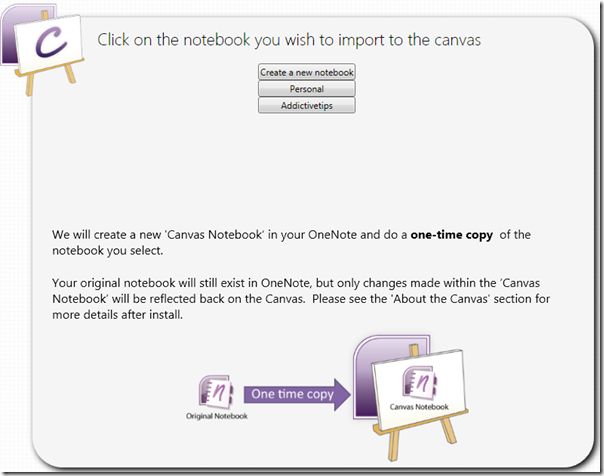
一旦选定笔记本,它就开始导入了。你可以看到canvas包含了你的各个笔记本和各自的分区。
二、操作
大多数情况下canvas非常动态,流畅,会给你最佳的浏览体验。主要的canvas窗口是你的工作区。鼠标在这里扮演主角,你只需要单击、右击,就可以控制整个canvas了。想要放大缩小canvas,你只要前后滚动鼠标的滚轮。单击和右击也可以实现canvas的缩放。
你可以同时在笔记本和分区的任何地方草草记下笔记,而不需要费力去手动打开笔记页。这使得比较不同的笔记分区变得特别容易。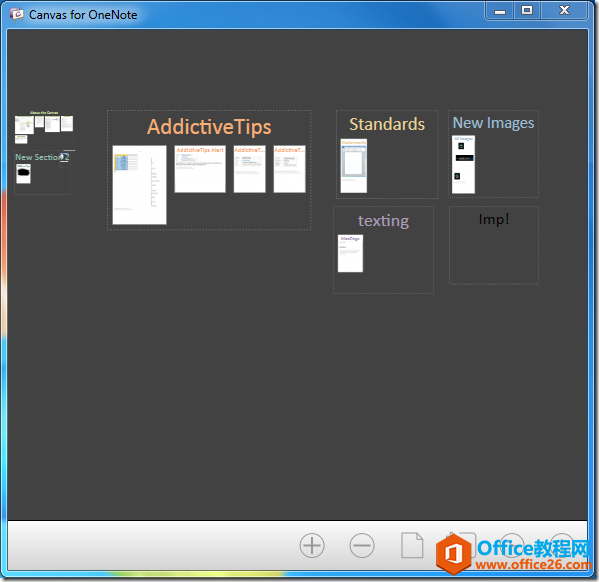
假使我们想要往Addictive Tips container里面添加内容,可以在canvas里面缩小,然后仔细看看那些分区。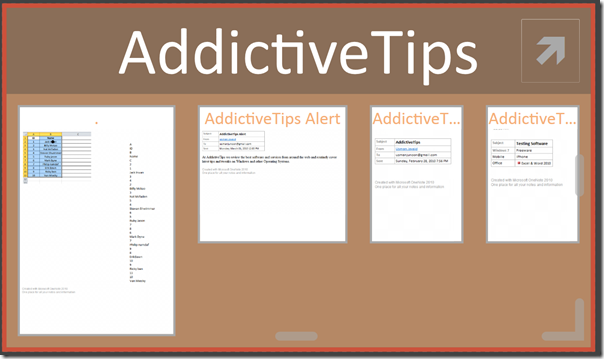
双击打开所需的分区。你会注意到,canvas就隐去了,出现的是OneNote界面,指定的分区,让你添加想要添加的东西。
编辑完了之后,单击“Return to Canvas”。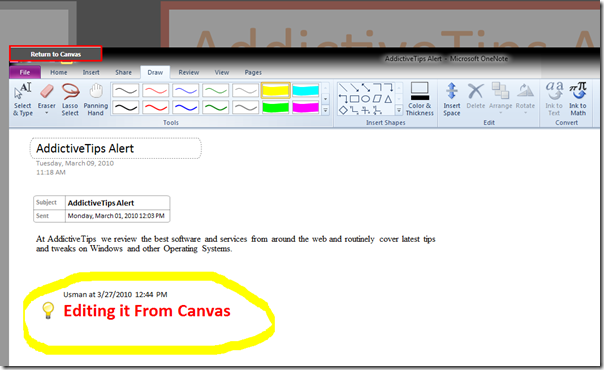
你会看到Addictive Tips container中刚编辑的部分,如下面的截图所示。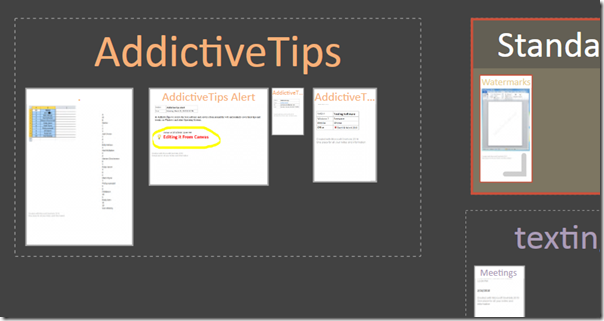
三、定制界面
你拥有各种不同的选项可以用来定制container的外观。改变外观很容易,点击右上角的箭头就可以改变container的名称和颜色。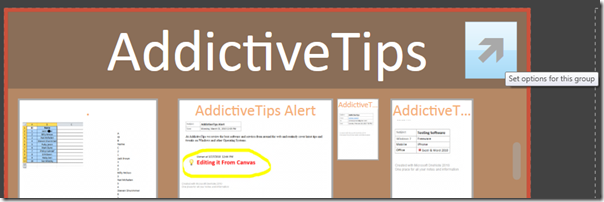
单击一下箭头,就会弹出Group Options(群组选项),你可以修改Group名称,可以给container应用自己想要的颜色。有很多不同的颜色可用,从solid(空白?)到OneNote中的特殊颜色都有。选择其中一个,随心装饰一下吧。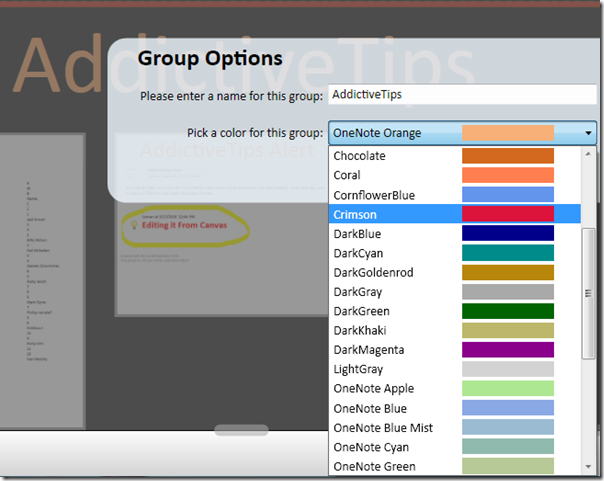
起一个想要的名称然后单击“应用”。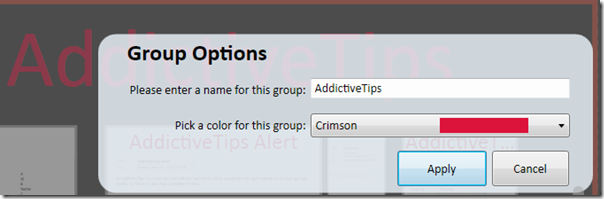
如你所见,container中填充了指定的深红色。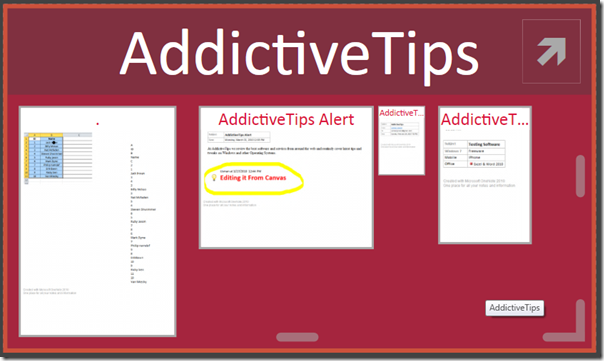
要创建新页和新container,可以单击Canvas窗口底部的相应按钮。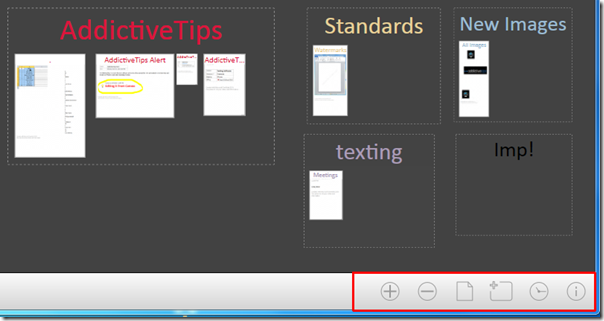
四、活动查看工具条
另一个牛哄哄的功能,是能让你查看自己的活动时间表的Activity View工具条(活动查看工具条)。你可以轻易地查看你花了多少天的时间在同一个容器或是分区中工作。在窗口中移动Activity View的滚动条,你会在时间表中看到正处于活动状态的工作区。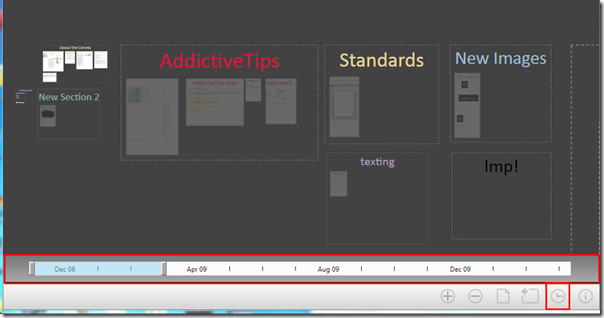
你可以在Activity View工具条中看到突出显示的日期,Canvas窗口中工作区也会显示为正处于活动状态。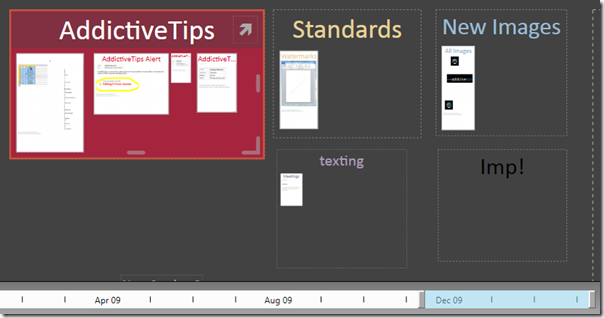
五、添加分区
如果你想从OneNote中添加一个已经存在的分区,你只能从OneNote中添加到Canvas中去。启动OneNote 2010然后拖动需要的分区进入Canvas Notebook面板,如下面截图所示。
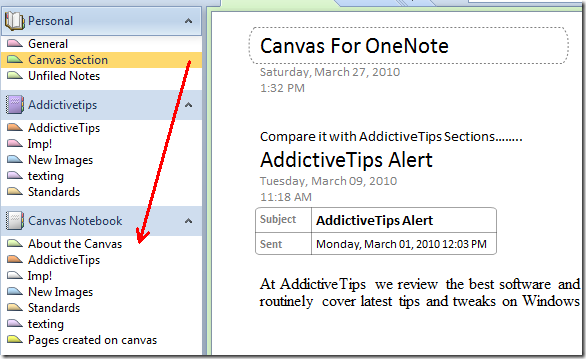
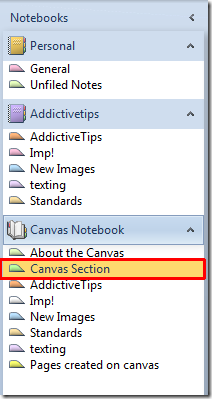
万一你没能在Canvas里面看到新添加的分区,那么先关闭Canvas然后移除OneNote 2010中Canvas Notebook面板中的任何杂乱无章的无用东西,只留下重要的,如下截图所示。
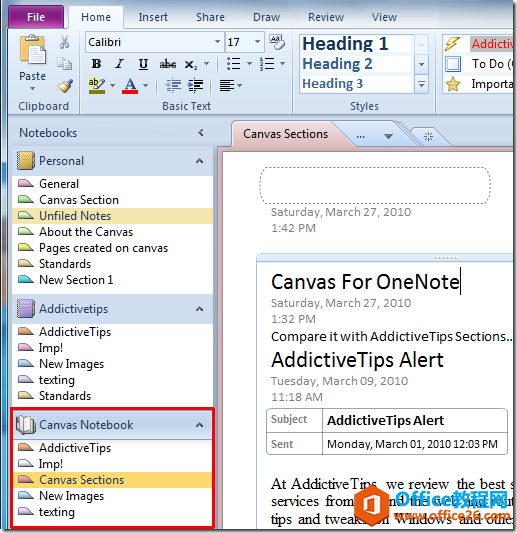
然后进入
C:\Users\<
删除Images文件夹和Canvas.xml文件,再打开Canvas for OneNote应用。现在,在Canvas Notebook面板中,你就能看到Canvas中包含了所有你之前添加进去的分区了。
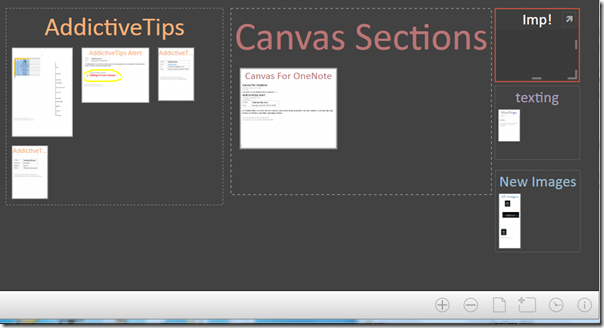
这个扩展适用于Windows 7,Windows Vista和Windows XP。支持OneNote 2010和OneNote2007。
标签: oneNote2007和2010的Canvas扩展使用教程
相关文章
理想*人生的梦学习*信息*阅读人际关系*家庭*朋友健康*饮食*锻炼日期:天气:什么日子:生日:工作理财*金钱快乐*惊喜*其他未来日记*近日摘要......
2022-04-28 59 OneNote教程 OneNote九宫格日记模板
部门:年度:工作计划:计划重点:输入计划目标:输入目标:具体步骤:输入详细工作安排和步骤:输入内容输入内容输入内容输入内容可能会遇到的问题:输入内容输入内容输......
2022-04-28 86 OneNote教程 OneNote工作计划模板
重要且紧急优先解决立即做重要不紧急制定计划去做事项1事项2事项3事项1事项2事项3紧急不重要有空再说不重要不紧急交给别人去做事项1事项2事项3事项1事项2事项3......
2022-04-28 291 OneNote教程 OneNote四象限法则模板
分析表格:结论:论点1论点2论点3Strengths/优势:Weaknesses/缺陷:条目1条目2条目3条目4条目1条目2条目3条目4Opportunities/机会:Threats/挑战:条目1条目2条目3条目4条目1条目......
2022-04-28 165 OneNote教程 OneNoteSWOT分析模板

问题:Office365里的OneNote,插入选项卡里的联机图片、在线视频功能是灰色的。无法点击使用。是什么原因?解答:这是因为禁用了,不让Office下载在线内容导致的。解决办法:在OneNote201......
2022-04-28 155 OneNote教程 OneNote联机图片功能 OneNote在线视频功能